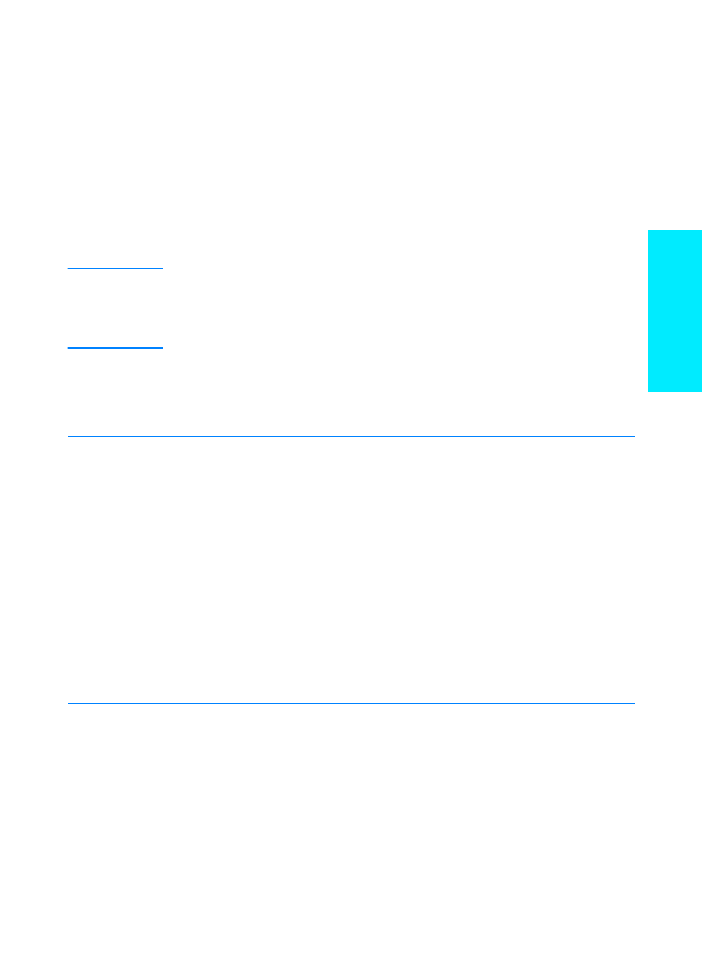
Windows instalacija
Ovisno o izabranoj vrsti kabla postoje različiti načini Windows instalacije:
z
Ukoliko ste upotrijebili paralelni kabel, pogledajte donji ulomak.
z
Ukoliko ste upotrijebili USB kabel, pogledajte stranicu 15.
z
Ukoliko ste upotrijebili mrežni kabel, pogledajte stranicu 18.
Ukoliko ste upotrijebili paralelni kabel
Napomena
Slijedeće upute za instalaciju podrazumijevaju da je pisač bio ISKLJUČEN u koracima
“5. korak: Povezivanje kabla pisača” i “6. korak: Priključivanje napajačkog kabla”. Ukoliko je u
toku tih koraka vaše računalo bilo UKLJUČENO i nije bilo ponovno pokrenuto, još uvijek ćete
moći instalirati softver za prisač, ali će se koraci nešto razlikovati od donjih. Za instalaciju
upotrijebite upute za Windows NT 4.0 na stranici 14.
1
Uključite računalo i zatvorite otvorene programe.
2
Slijedite uputama za odgovarajuću Windows inačicu:
Windows 3.1x
(samo
upravljački
program)
a
Izaberite “Main”, “Control Panel”, “Printers”.
b
U prozoru “Printers” kliknite “Add”. U padajućem izborniku izaberite
“Install Unlisted or Updated Printer” i zatim kliknite “Install”.
c
U CD-ROM uređaj umetnite CD HP LaserJet 2200.
d
Kliknite “Browse”. Postavite se na mapu “D:\English\Drivers\Win3x” (gdje je D
slovo CD-ROM uređaja). Izaberite “oemsetup.inf” i kliknite “OK”.
e
Izaberite upravljački program za HP LaserJet pisače serije 2200. Kliknite “OK”.
f
Zatvorite sve prozore i ponovo pokrenite računalo.
g
Kako biste provjerili je li instalacija bila uspješno dokončana, otvorite softversku
aplikaciju po želji, te otvorite ili stvorite jednostavan dokument.
h
Provjerite je li prikazano ime pravog pisača i ispišite dokument.
i
Ukoliko se dokument ispiše pravilno, instalacija je bila dokončana. Nastavite s
8. korakom na stranici
20
. (Ukoliko se pak ne ispiše ništa ili se dokument ne
ispiše pravilno, pogledajte “Ukoliko se pojave problemi” na stranici
21
.)
Windows 95
a
Na zaslonu računala prikazat će se prozor “Update Device Driver Wizard”.
b
U CD-ROM uređaj umetnite CD HP LaserJet 2200.
c
U ovisnosti o inačici sustava Windows 95:
•
Kliknite “Next”> (ukoliko je na raspolaganju) i preskočite na 3. korak dolje.
- ili -
•
Kliknite “OK” i nastavite s korakom d dolje.
d
U ponuđeni redak natipkajte
D:\9xME_LPT
(gdje je
D
slovo CD-ROM uređaja)
i kliknite “OK”.
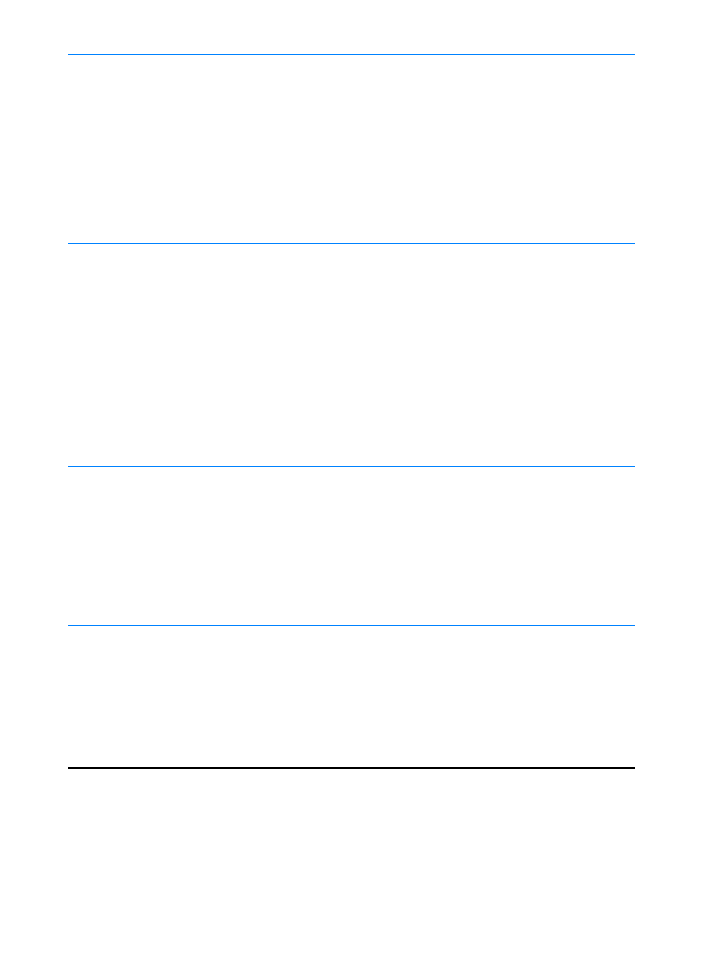
14
HRWW
3
Slijedite uputama za instalaciju softvera na zaslonu.
Windows 98
a
Na zaslonu računala prikazat će se prozor “Add New Hardware Wizard”.
Kliknite “Next”>.
b
Izaberite “Search for the best driver for your device. (Recommended)”
i zatim kliknite “Next”>.
c
Kliknite polja na odgovarajući način kako bi se pojavila oznaka pored mogućnosti
“Specify a location:” (i BEZ oznake pored mogućnosti “Floppy disk drives” i
“CD-ROM drive”).
d
U CD-ROM uređaj umetnite CD HP LaserJet 2200.
e
U okvir “Specify a location:” natipkajte
D:\9xME_LPT
(gdje je
D
slovo CD-ROM
uređaja). Kliknite “Next”>.
Windows
2000 i
Windows XP
a
Na zaslonu računala prikazat će se prozor “Found New Hardware Wizard”.
Kliknite “Next”>.
b
Izaberite “Search for a suitable driver for my device (recommended)”
i zatim kliknite “Next”>.
c
U okviru “Optional search locations:” kliknite mjesta na odgovarajući način kako
bi se pojavila oznaka pored mogućnosti “Specify a location:” (i BEZ oznake
pored mogućnosti “Floppy disk drives” i “CD-ROM drives”). Kliknite “Next”>.
d
U CD-ROM uređaj umetnite CD HP LaserJet 2200.
e
U okvir “Copy manufacturer’s files from:” natipkajte
D:\2000_XP
(gdje je
D
slovo
CD-ROM uređaja) i zatim kliknite “OK”.
f
Instalacioni program će prikazati prozor s porukom da je pronašao upravljački
program; kliknite “Next”>.
Windows
Millennium
a
Na zaslonu računala prikazat će se prozor “Add New Hardware Wizard”.
b
Izaberite “Specify the location of the driver (Advanced)” i kliknite “Next”>.
c
Izaberite “Search for the best driver for your device. (Recommended)” i zatim na
odgovarajući način kliknite polja kako bi se pojavila oznaka pored mogućnosti
“Specify a location:” (i BEZ oznake pored mogućnosti “Removable Media”).
d
U CD-ROM uređaj umetnite CD HP LaserJet 2200.
e
U okvir “Specify a location:” natipkajte
D:\9xME_LPT
(gdje je
D
oznaka
CD-ROM uređaja). Kliknite “Next”>.
Windows
NT 4.0
Ukoliko želite instalirati softver na Windows NT 4.0 morate imati administratorske privilegije
(pri pokretanju i ponovnom pokretanju).
a
U CD-ROM uređaj umetnite CD HP LaserJet 2200.
b
Slijedite uputama na početnom zaslonu kad se pojavi. Ukoliko se početni zaslon
ne pojavi: kliknite “Start”, zatim “Run” i natipkajte
D:\SETUP
(gdje je
D
slovo
CD-ROM uređaja) i zatim kliknite “OK”.
c
Kliknite gumb uz natpis “Install Printer”.
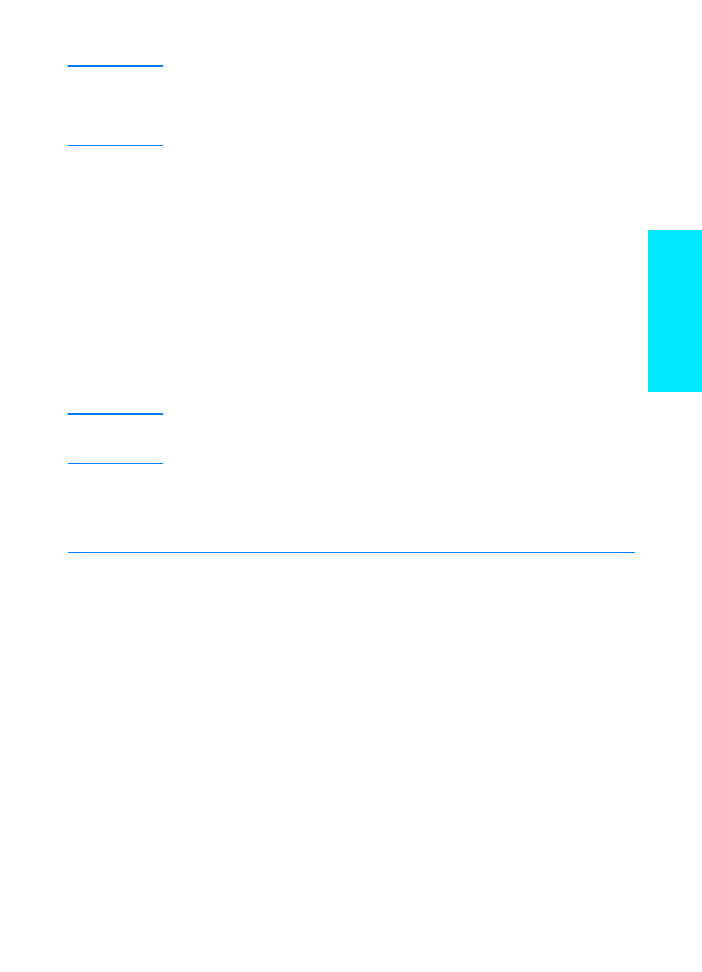
HRWW
7. korak: Instalacija softvera za pisač
15
Hrvatski
Napomena
Prije nego dovršite instalaciju provjerite da li je označena mogućnost “Print a test page”
(kad se pojavi pozivnik).
Ukoliko se pri sustavu Windows 2000 ponovo pojavi prozor “Found New Hardware Wizard”
prije nego je instalacija dokončana, kliknite “Cancel”.
4
Kliknite “Finish”.
5
Ukoliko budete pozvani da ponovo pokrenete računalo, kliknite “Yes”. Nakon ponovnog
pokretanja računala morala bi se ispisati probna stranica. Ukoliko pak ne budete pozvani
na ponovo pokretanje računala, probna stranica morala bi se ispisati odmah. (Ukoliko
imate Windows NT 4.0 ne morate ponovno pokretati računalo.)
6
Ukoliko se probna stranica ispiše pravilno, instalacija je bila dokončana. Nastavite
s “8. korak: Snimanje i spremanje važnih informacija” na stranici 20. (Ukoliko se pak ne
ispiše ništa ili se probna stranica ne ispiše pravilno, pogledajte “Ukoliko se pojave
problemi” na stranici 21.)
Ukoliko ste upotrijebili USB kabel
Napomena
Windows 3.1x, 95 i NT 4.0 ne podržavaju upotrebu USB kabla. Slijedeće upute vrijede za
računala sa sustavima Windows 98, 2000 ili Millennium. Ukoliko želite povezati USB kabel
s Macintoshem, pogledajte “Macintosh instalacija” na stranici 17.
1
Ukoliko je računalo isključeno, uključite ga. Zatvorite sve otvorene programe.
2
Slijedite uputama za odgovarajuću Windows inačicu:
Windows 98
a
Na zaslonu računala prikazat će se prozor “Add New Hardware Wizard”.
Kliknite “Next”>.
b
Izaberite “Search for the best driver for your device. (Recommended)”
i zatim kliknite “Next”>.
c
Kliknite polja na odgovarajući način kako bi se pojavila oznaka pored
mogućnosti “Specify a location:” (i BEZ oznake pored mogućnosti
“Floppy disk drives” i “CD-ROM drive”).
d
U CD-ROM uređaj umetnite CD HP LaserJet 2200.
e
U okvir “Specify a location:” natipkajte
D:\9xME_USB
(gdje je
D
oznaka
CD-ROM uređaja). Kliknite “Next”>.
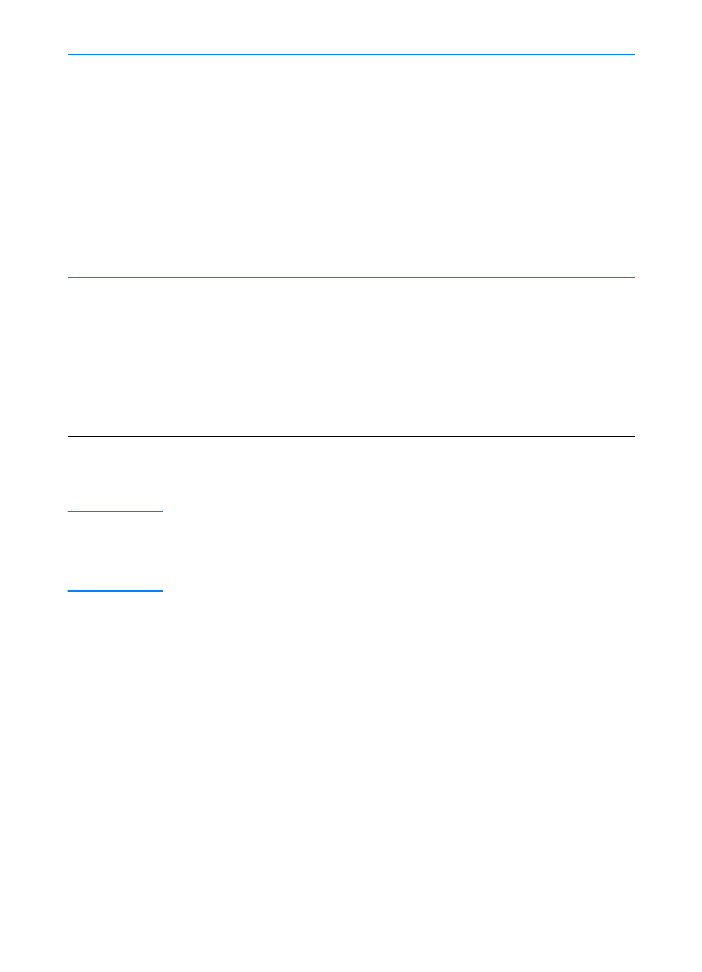
16
HRWW
3
Slijedite uputama za instalaciju softvera na zaslonu.
Napomena
Prije nego dovršite instalaciju provjerite da li je označena mogućnost “Print a test page”
(kad se pojavi pozivnik).
Ukoliko se pri sustavu Windows 2000 ponovo pojavi prozor “Found New Hardware Wizard”
prije nego je instalacija dokončana, kliknite “Cancel”.
4
Kliknite “Finish”.
5
Ukoliko budete pozvani da ponovo pokrenete računalo, kliknite “Yes”. Nakon ponovnog
pokretanja računala morala bi se ispisat probna stranica. Ukoliko pak ne budete pozvani
na ponovo pokretanje računala, probna stranica morala bi se ispisati odmah.
6
Ukoliko se probna stranica ispiše pravilno, instalacija je bila dokončana. Nastavite s
“8. korak: Snimanje i spremanje važnih informacija” na stranici 20. (Ukoliko se pak ne
ispiše ništa ili se probna stranica ne ispiše pravilno, pogledajte “Ukoliko se pojave
problemi” na stranici 21.)
Windows 2000
i Windows XP
a
Na zaslonu računala prikazat će se prozor “Found New Hardware Wizard”.
Kliknite “Next”>.
b
Izaberite “Search for a suitable driver for my device (recommended)”
i zatim kliknite “Next”>.
c
U okviru “Optional search locations:” kliknite mjesta na odgovarajući način kako
bi se pojavila oznaka pored mogućnosti “Specify a location:” (i BEZ oznake
pored mogućnosti “Floppy disk drives” i “CD-ROM drives”). Kliknite “Next”>.
d
U CD-ROM uređaj umetnite CD HP LaserJet 2200.
e
U okvir “Copy manufacturer’s files from:” natipkajte
D:\2000_XP
(gdje je
D
slovo
CD-ROM uređaja) i zatim kliknite “OK”.
f
Instalacioni program će prikazati prozor s porukom da je pronašao upravljački
program; kliknite “Next”>.
Windows
Millennium
a
Na zaslonu računala prikazat će se prozor “Add New Hardware Wizard”.
b
Izaberite “Specify the location of the driver (Advanced)” i kliknite “Next”>.
c
Izaberite “Search for the best driver for your device. (Recommended)” i zatim na
odgovarajući način kliknite polja kako bi se pojavila oznaka pored mogućnosti
“Specify a location:” (i BEZ oznake pored mogućnosti “Removable Media”).
d
U CD-ROM uređaj umetnite CD HP LaserJet 2200.
e
U okvir “Specify a location:” natipkajte
D:\9xME_USB
(gdje je
D
oznaka
CD-ROM uređaja). Kliknite “Next”>.
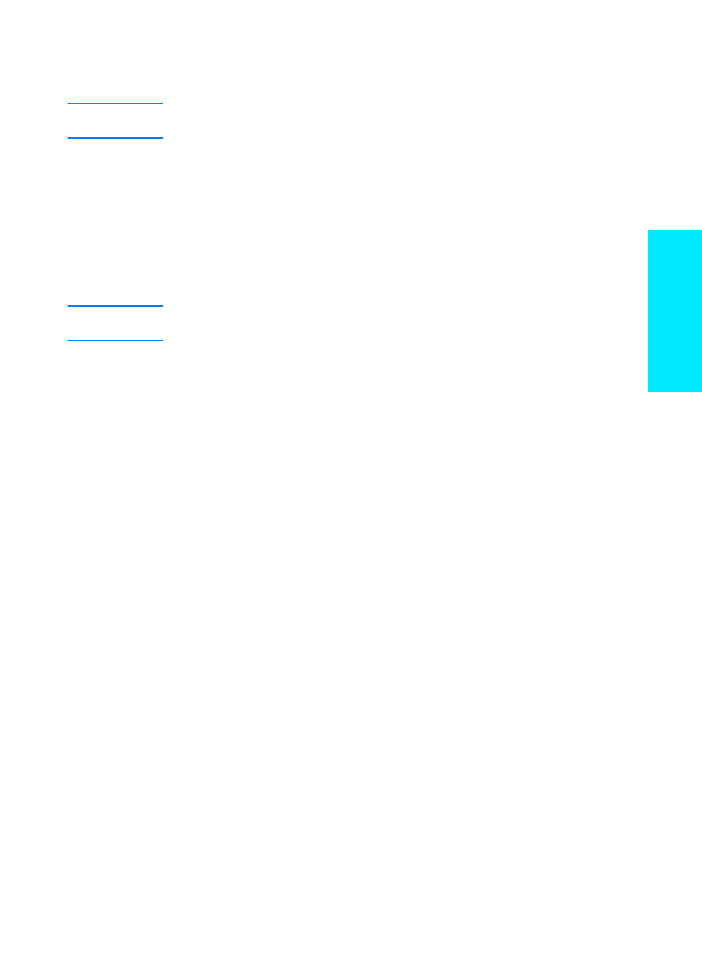
HRWW
7. korak: Instalacija softvera za pisač
17
Hrvatski